3 sätt att enkelt konvertera MOV till WMV
Har du någonsin försökt spela upp en MOV-videofil på din enhet och stött på kompatibilitetsproblem? MOV-filer är standard för Apple-användare men kan vara kräsna på Windows-baserade system eller andra plattformar. Det är där WMV-filer (Windows Media Video) kommer till nytta - de stöds brett och ofta mer effektiva för delning på Windows-system.
Konvertera MOV till WMV är lysande oavsett om du försöker dela ett videoprojekt med en vän som använder Windows eller behöver ett mer kompatibelt format. I den här guiden kommer vi att dela 3 enkla metoder för att ändra MOV till WMV, som täcker skrivbords- och onlineverktyg.
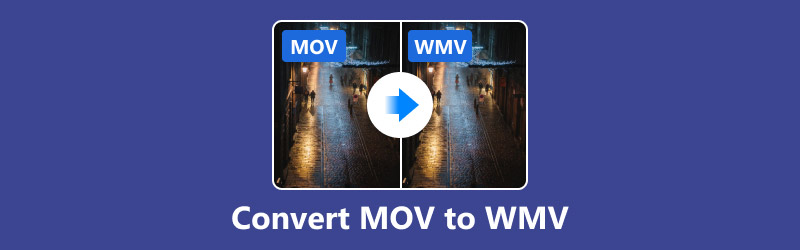
- GUIDELISTA
- Varför du kanske behöver konvertera MOV till WMV
- Metod 1: Konvertera MOV till WMV med ArkThinker Video Converter Ultimate
- Metod 2: Konvertera MOV till WMV Online med FreeConvert
- Metod 3: Konvertera MOV till WMV med Movavi Video Converter
Varför du kanske behöver konvertera MOV till WMV
Vad är MOV?
MOV är ett multimediafilformat utvecklat av Apple. Den används ofta i macOS- och iOS-miljöer och är kompatibel med QuickTime Player. Formatet stöder högkvalitativ video, ljud och till och med undertexter, vilket gör det till ett populärt val för professionell redigering och skapande av innehåll.
Vad är WMV?
WMV (Windows Media Video) är ett videoformat utvecklat av Microsoft. Den är designad för Windows-baserade applikationer och stöds väl av Windows Media Player och andra Microsoft-produkter.
Varför konvertera MOV till WMV?
Det finns praktiska skäl till varför du kan behöva konvertera MOV till WMV:
1. Windows-kompatibilitet:
WMV är inbyggt i Windows, medan MOV kan kräva ytterligare programvara eller codecs för att spela.
2. Mindre filstorlek:
WMV-filer är i allmänhet mer komprimerade, vilket sparar lagringsutrymme och gör dem lättare att dela online.
3.Strömningseffektivitet:
WMV-filer är optimerade för streaming, vilket gör dem till ett bättre val för webbanvändning.
4. Videoredigeringsbehov:
Vissa Windows-baserade videoredigeringsprogram (som äldre versioner av Windows Movie Maker) fungerar bättre med WMV än MOV.
5. Uppspelningsproblem:
Konvertering till WMV säkerställer smidigare uppspelning om du delar videofiler med användare främst på Windows-enheter.
Redo att börja? Låt oss kontrollera följande 3 metoder för att konvertera dina MOV-filer.
Metod 1: Konvertera MOV till WMV med ArkThinker Video Converter Ultimate
Om du letar efter en pålitlig och kraftfull videofilkonverterare, ArkThinker Video Converter Ultimate är ett fantastiskt alternativ. Den stöder olika format med utmärkt hastighet och kvalitet, inklusive MOV till WMV-konverteringar.
Nyckelfunktioner i ArkThinker Video Converter Ultimate:
• Stöder över 1 000 video- och ljudformat.
• Snabba konverteringshastigheter med högkvalitativa resultat.
• Batchkonvertering för bearbetning av flera filer samtidigt.
• Inbyggda redigeringsverktyg för att anpassa dina videor.
Steg för att konvertera MOV till WMV i ArkThinker Video Converter Ultimate:
För att börja, ladda ner ArkThinker Video Converter Ultimate gratis och installera den på din dator. Du behöver inte oroa dig; installationsprocessen är väldigt snabb och enkel. Du är redo att använda den på nolltid!
När du är klar öppnar du programmet och klickar på knappen Lägg till filer för att ladda upp dina MOV-videor. Har du fler än en? Bara att dra och släppa dem alla på en gång för en batchuppladdning.
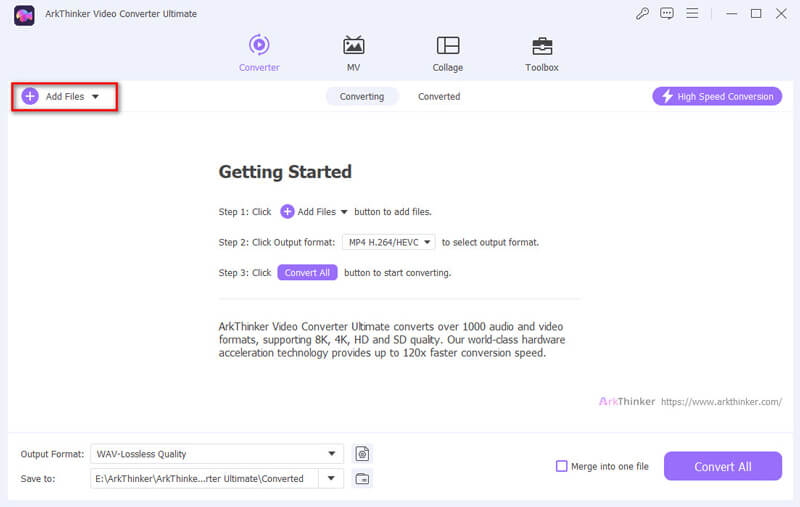
Leta sedan efter Utmatningsformat rullgardinsmenyn. Klicka på den så ser du en hel lista med format. Varsågod och välj WMV som ditt utdataformat.
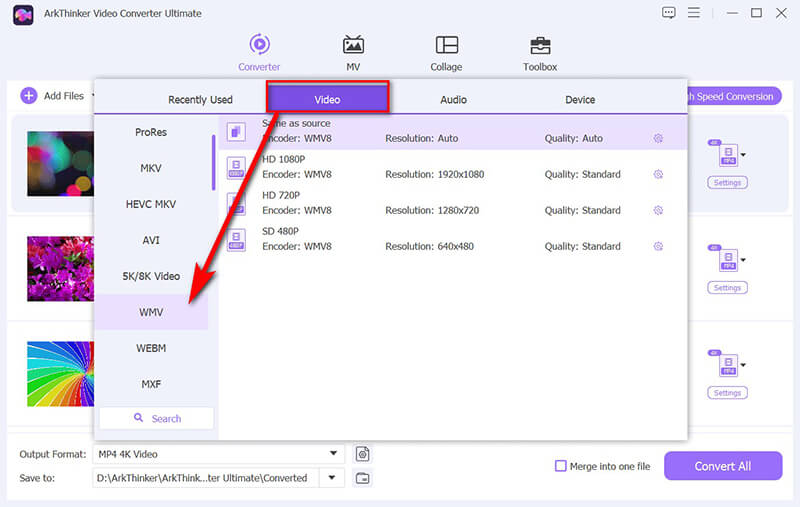
Vill du justera videokvaliteten eller upplösningen? Lätt! Tryck på den lilla kugghjulsikonen bredvid WMV och justera inställningarna efter dina önskemål.
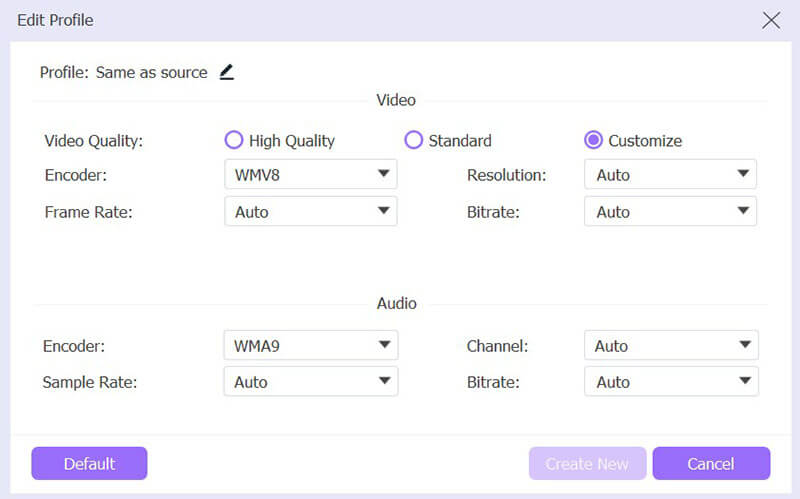
När allt ser bra ut klickar du på Konvertera alla knappen för att starta saker. Om några ögonblick kommer dina MOV-filer att konverteras till WMV och sparas på din dator. Superenkelt, eller hur? Njut av dina videos!
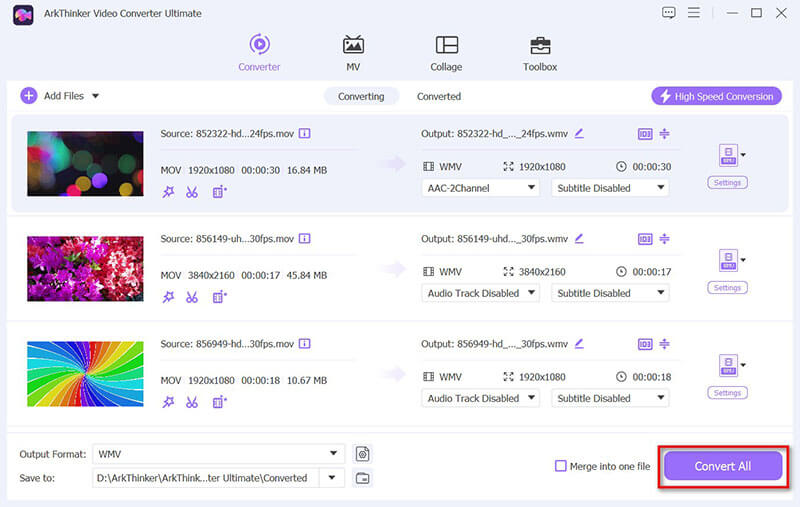
ArkThinker Video Converter Ultimate är perfekt för en högkvalitativ, snabb och flexibel lösning. Det är särskilt viktigt för batchbearbetning och anpassning.
Metod 2: Konvertera MOV till WMV Online med FreeConvert
Om du inte vill installera någon programvara är FreeConvert ett utmärkt onlineverktyg som låter dig enkelt konvertera MOV till WMV. Detta gratisprogram stöder en maximal videofilstorlek på 1 GB. Om du har MOV-videofiler kan du komprimera MOV videor för framgångsrik uppladdning.
Nyckelfunktioner i FreeConvert:
• 100% webbaserad - inga nedladdningar krävs.
• Enkelt och användarvänligt gränssnitt.
• Stöder olika videoformat.
• Gratis för grundläggande konverteringar.
Steg för att konvertera MOV till WMV Online i FreeConvert:
Öppna först din webbläsare och gå till FreeConvert MOV to WMV (https://www.freeconvert.com/mov-to-wmv). Detta är verktyget du kommer att använda för hela konverteringsprocessen.
Du kommer att se en stor knapp på hemsidan märkt Välj Filer. Klicka på den för att bläddra i din dator och välj MOV-filen du vill konvertera.
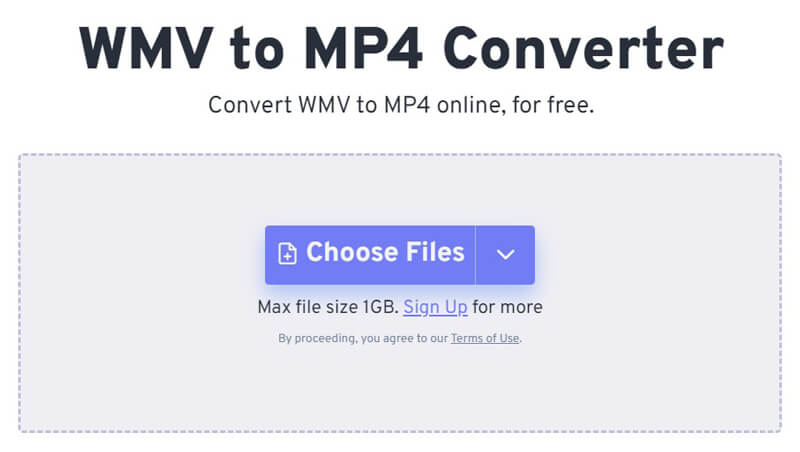
När din fil har laddats upp får du möjlighet att justera saker som upplösning eller bithastighet. Om du är osäker på vad det är, stressa inte – bara lämna allt som det är.
Men om du gillar att bli teknisk eller behöver ett specifikt format, justera gärna inställningarna. Annars, lita på mig - standardinställningarna brukar göra susen bra.

Nu är det dags att konvertera! Slå på greenen Konvertera knappen, och FreeConvert kommer att hantera resten.
Tiden det tar att konvertera din fil kan variera beroende på dess storlek och din internethastighet. I allmänhet tar det bara en minut eller två, men det slutar ofta ganska snabbt.
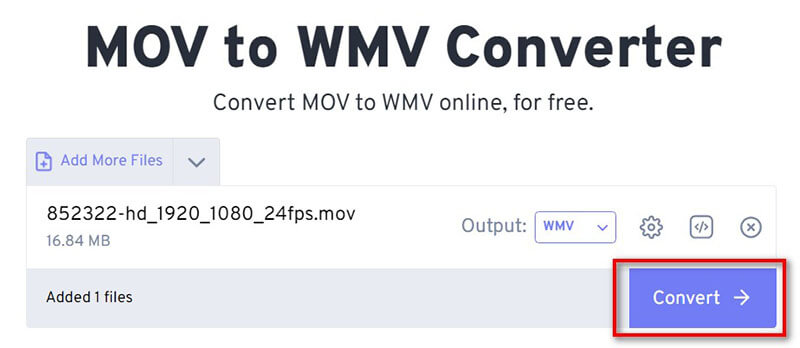
När konverteringen är klar, a Ladda ner knappen visas. Klicka bara på den så laddas din WMV-fil ner direkt till din dator.
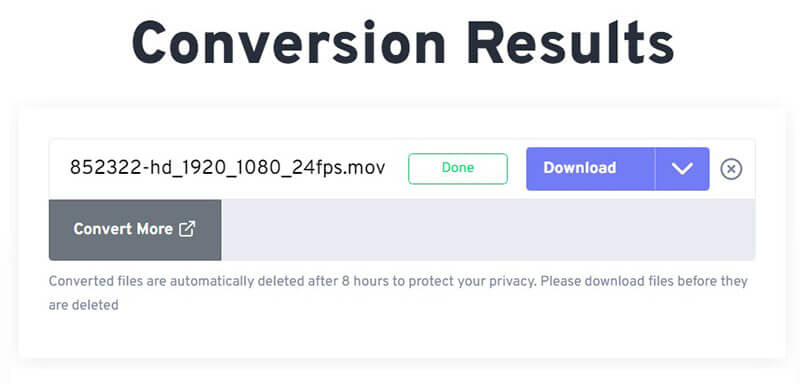
Du är klar! Och det är allt - du är klar! Nu är din MOV-fil i WMV-format, redo att spela på vilken enhet som helst eller för vilket projekt du än har. Lätt, eller hur?
FreeConvert är ett bekvämt och enkelt alternativ om du bara behöver enstaka konverteringar utan att ladda ner programvara. Tänk bara på att stora filer kan ta längre tid att bearbeta.
Metod 3: Konvertera MOV till WMV med Movavi Video Converter
Movavi Video Converter är ett annat fantastiskt val för att konvertera videofiler. Det är känt för sina snabba hastigheter, intuitiva gränssnitt och högkvalitativa utdata. Denna skrivbordsapplikation fungerar på både Windows och Mac, vilket gör att du enkelt kan konvertera MOV-videor till WMV-filer utan någon kostnad.
Huvudfunktioner i Movavi Video Converter:
• Stöder en mängd olika format.
• Blixtsnabba konverteringshastigheter.
• Inbyggda redigeringsverktyg.
• Användarvänligt gränssnitt.
Steg för att ändra MOV till WMV i Movavi Video Converter:
Först, om du inte har Movavi Video Converter ännu, gå till deras hemsida för att ladda ner den. När det har laddats ner, installera det och starta upp det.
Klicka på Lägg till media knappen i det övre vänstra hörnet. Välj från rullgardinsmenyn Lägg till video. Bläddra nu i din dator, hitta din MOV-fil, välj den och klicka Öppen.
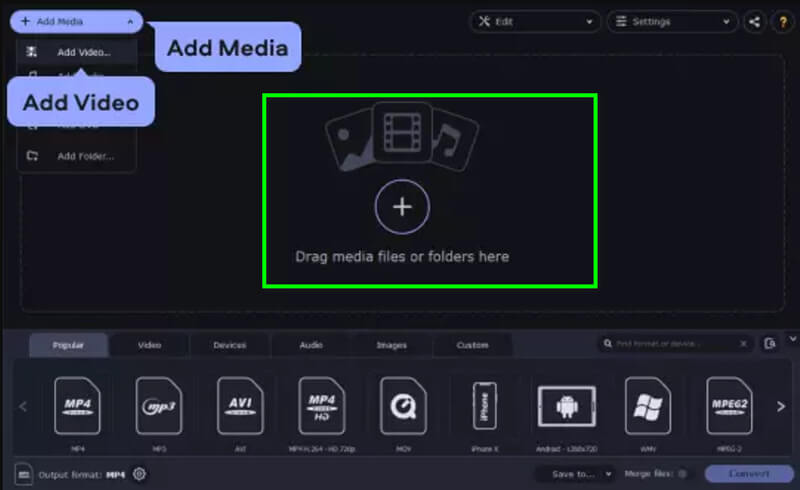
Kolla in Utmatningsformat avsnitt längst ner. Klicka på Video fliken (den visas som standard). Du kommer att se en lista med format - WMV är det mest populära valet och fungerar för nästan allt. Om du är osäker, gå med WMV.

Vill du välja var din ljudfil hamnar? Kolla in Spara till avsnitt och välj din mapp.
Slå sedan så stort Konvertera knappen (lita på mig, du kan inte missa den). Bom! Din WMV är nu en ljudfil.
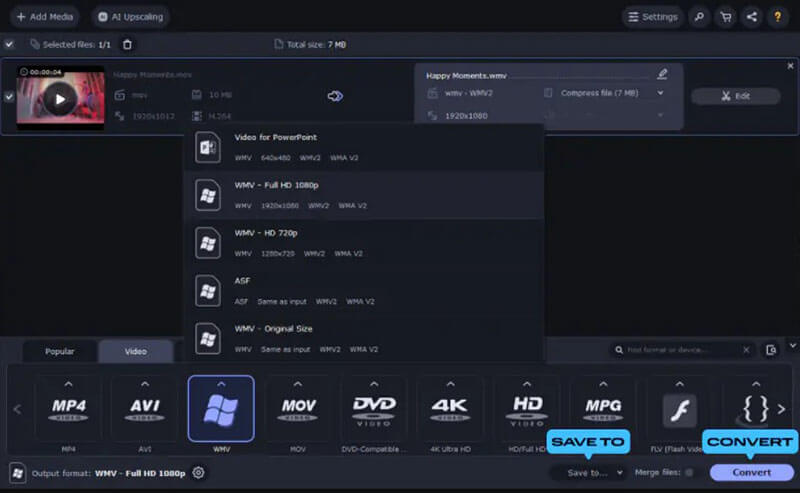
Movavi Video Converter är idealiskt för ett användarvänligt verktyg med snabba konverteringshastigheter och många anpassningsalternativ.
Slutsats
Att konvertera MOV till WMV behöver inte vara komplicerat. Oavsett om du föredrar en kraftfull skrivbordslösning som ArkThinker Video Converter Ultimate, ett snabbt onlinealternativ med FreeConvert eller ett pålitligt verktyg som Movavi Video Converter, finns det en metod för alla.
Om du menar allvar med att få bästa kvalitet och flexibilitet rekommenderar jag starkt att du laddar ner ArkThinker Video Converter Ultimate. Det är en omfattande och användarvänlig lösning som gör det enkelt att konvertera videor.
Vad tycker du om det här inlägget? Klicka för att betygsätta detta inlägg.
Excellent
Betyg: 4.8 / 5 (baserat på 382 röster)
Hitta fler lösningar
ArkThinker gratis MOV till MP4 Converter Online [lätt att använda] MOV till GIF: Pålitlig metod för att konvertera MOV till GIF-format Enkel MOV till MP4-konvertering: steg-för-steg-process Bästa 5 MOV till MP4-omvandlare (gratis och betalda) 2024 Bästa 4 MOV till MP3-omvandlare online och offline 4 sätt att konvertera MOV till WebM i hög kvalitetRelativa artiklar
- Konvertera video
- Steg-för-steg-guide för att konvertera M2TS till MKV
- Topp 5 WebM till MP4-konverterare 2024
- Hur man konverterar WAV till MP3 i 5 verktyg utan begränsningar
- Topp 4 omvandlare för att ändra videostorlek och bildförhållande
- 4 sätt att konvertera MP4 till WebM Online. Dator och mobil
- Vad är DAV-fil och hur man spelar den
- Ultimate Review to XMedia Recode [Steg inkl.]
- De 5 bästa sätten att hjälpa dig att konvertera QuickTime-format till MP4
- Hur du får din MP4-film och exporterar den från VLC Player
- VideoSolo Video Converter Ultimate Review [2024]


